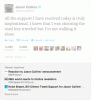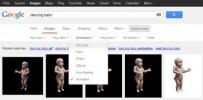Krótkie filmy to krótkie filmy i są w zasadzie odpowiedzią YouTube na TikTok. I podobnie do tego, jak możesz tworzyć i publikować filmy TikTok za pomocą aplikacji TikTok, możesz nagrywać, edytować i publikować filmy Short bezpośrednio z aplikacji mobilnej YouTube.
W tym przewodniku pokażemy, jak to zrobić. Czytaj dalej, aby dowiedzieć się, jak opublikować film Short na YouTubie.
Polecane filmy
Łatwy
10 minut
Urządzenie mobilne
Aplikacja mobilna YouTube
Jak opublikować krótki film na YouTube
Na potrzeby tego przewodnika skupimy się głównie na tym, jak nagrywać i publikować filmy w YouTube Shorts z poziomu aplikacji mobilnej YouTube.
Jednak nie zawsze musisz nagrywać filmy Shorts za pomocą aplikacji YouTube. W poniższych krokach dowiesz się też, jak przesłać istniejący film jako Shorts.
Oto jak opublikować krótki film w YouTube:
Krok 1: Otwórz aplikację YouTube na swoim urządzeniu mobilnym i zaloguj się na swoje konto, jeśli jeszcze tego nie zrobiłeś.
Uwaga: jeśli nagrywasz film za pomocą aplikacji YouTube, pamiętaj, że w tej chwili według Google'a, nie będzie można tego zrobić na tablecie i trzeba będzie to zrobić na telefonie.
Krok 2: Wybierz Znak plusa ikonę u dołu ekranu.

Powiązany
- Jak ustawić swój kanał na Facebooku, aby wyświetlał najnowsze posty
- YouTube ułatwia nowym twórcom zarabianie pieniędzy
- YouTube łagodzi zasady dotyczące przeklinania i demonetyzacji
Krok 3: Z wyświetlonego menu wybierz Utwórz krótki film (jeśli nagrywasz wideo w aplikacji).
Jeśli przesyłasz istniejący film: Wybierać Prześlij film zamiast tego, a następnie wybierz film, który chcesz przesłać. W razie potrzeby przytnij wideo, a następnie wybierz Następny. Dodaj wszelkie dodatki, takie jak filtry i tekst, a następnie wybierz Następny. Wypełnij dane wymagane na następnym ekranie, wybierz ustawienia, a następnie wybierz Prześlij krótki.
Jeśli wybrałeś Utwórz krótki film, przejdź do kroku czwartego. Musisz zezwolić na dostęp do kamery i mikrofonu telefonu, jeśli jeszcze tego nie zrobiłeś.

Krok 4: Powinieneś zobaczyć ekran nagrywania wideo. Możesz nagrać maksymalnie 15 lub 60 sekund. Możesz przełączać się między tymi opcjami długości wideo, wybierając opcję 15s Lub 60s ikona w prawym górnym rogu. Gdy będziesz gotowy do nagrywania, wybierz duże czerwone kółko Nagrywać przycisk, aby rozpocząć nagrywanie. Dotknij czerwonego kwadratu Zatrzymywać się przycisk, aby zatrzymać nagrywanie.
Ten ekran oferuje również kilka drobnych opcji edycji po prawej stronie ekranu. Wybierz Strzałka w dół ikonę po prawej stronie ekranu, aby zobaczyć wszystkie opcje edycji i nazwy każdej opcji. Opcje te obejmują przycinanie, retusz, dodawanie filtrów i dodawanie efektu zielonego ekranu.

Krok 5: Po zakończeniu nagrywania i edytowania wybierz biały Znacznik wyboru Ikona. Zostaniesz przeniesiony do innego ekranu, na którym będzie wyświetlany podgląd Twojego wideo do tej pory. Na tym ekranie możesz także dodawać klipy dźwiękowe, tekst i filtry. Gdy skończysz z tym ekranem, wybierz Następny.

Krok 6: Na Dodaj szczegóły ekranie, musisz dodać podpis do swojego filmu i wybrać ustawienie widoczności filmu, wybierz swoje odbiorców (Czy to jest dla dzieci, czy nie?) i wybierz ustawienia dotyczące sposobu obsługi komentarzy w tej sprawie wideo.
Gdy skończysz z tym wszystkim, wybierz Prześlij krótki aby opublikować swój film Short w YouTube.

Zalecenia redaktorów
- Wątki na Instagramie: co musisz wiedzieć i jak się zarejestrować
- Jak dezaktywować swoje konto na Instagramie (lub je usunąć)
- Oto 10 najczęściej oglądanych filmów na YouTube w historii
- Jak przeprowadzić bezpłatne sprawdzenie przeszłości
- Jak cofnąć reposty na TikTok (i dlaczego powinieneś)
Ulepsz swój styl życiaTrendy cyfrowe pomagają czytelnikom śledzić szybko zmieniający się świat technologii dzięki najnowszym wiadomościom, zabawnym recenzjom produktów, wnikliwym artykułom redakcyjnym i jedynym w swoim rodzaju zapowiedziom.